Mettez à jour vos hôtes XenServer
Avec XenServer 8.4, de nouvelles fonctionnalités et des correctifs de bogues sont fréquemment transmis au réseau de diffusion de contenu (CDN) sous forme de mises à jour disponibles pour vos hôtes et pools XenServer, vous permettant ainsi de bénéficier d’un processus de publication plus efficace qui vous fournit du nouveau contenu à une cadence plus rapide qu’auparavant.
Pour vous assurer que vous êtes toujours sur la dernière et la meilleure mise à jour, il n’y a pas de choix - lorsque vous appliquez des mises à jour à votre pool, il est mis à jour dans l’état le plus récent et entièrement testé. Configurez votre pool pour qu’il se synchronise automatiquement avec un canal de mise à jour. Cette action télécharge toutes les mises à jour disponibles sur le coordinateur de pool. Vous pouvez ensuite appliquer toutes les mises à jour téléchargées à l’aide de XenCenter. Nous attendons de vous que vous utilisiez toutes les mises à jour en attente dans les six mois suivant leur publication pour continuer à bénéficier du support.
Remarque :
L’application des mises à jour ne peut fonctionner que si l’état précédent du pool date de moins de six mois. Si vous n’avez pas appliqué de mises à jour depuis plus de six mois, la mise à jour vers le dernier niveau de mise à jour n’est pas testée et n’est pas garantie.
Pour mettre à jour vos pools XenServer, procédez comme suit :
Configurer les mises à jour de votre pool
Mises à jour du CDN
Prérequis
- Assurez-vous que vos hôtes XenServer ont accès à Internet et peuvent se connecter aux domaines de mise à jour requis.
- Si vos hôtes sont derrière un pare-feu, autorisez l’accès aux sous-domaines de
ops.xenserver.com. Pour plus d’informations, consultez Exigences de connectivité.
Remarque :
L’application des mises à jour ne peut fonctionner que si l’état précédent du pool date de moins de six mois. Si vous n’avez pas appliqué de mises à jour depuis plus de six mois, la mise à jour vers le dernier niveau de mise à jour n’est pas testée et n’est pas garantie.
Suivez ces étapes pour configurer vos hôtes afin d’appliquer les mises à jour à partir du CDN :
-
Dans XenCenter, dans le menu Outils , sélectionnez Configurer les mises à jour. Vous pouvez également accéder à la section Mises à jour sous l’onglet Général de votre pool et sélectionner Configurer les mises à jour ou faire un clic droit sur votre pool et sélectionner Mises à jour > Configurer les mises à jour. Le Configurer les mises à jour du serveur fenêtre s’ouvre.
-
Dans l’onglet XenServer 8.4 , sélectionnez les pools ou les hôtes que vous souhaitez configurer.
-
Sous Canal de mise à jour, spécifiez la vitesse à laquelle vous souhaitez accéder aux mises à jour. Votre pool ou hôte peut être abonné à l’un des canaux de mise à jour suivants :
-
Sous Calendrier de synchronisation, sélectionnez la fréquence à laquelle vous souhaitez que votre pool XenServer se synchronise avec le canal de mise à jour. Cela peut être quotidien ou hebdomadaire, un certain jour de la semaine.
Remarque :
-
Après la synchronisation, appliquez les mises à jour à votre pool dès que possible pour bénéficier des dernières mises à jour.
-
Si vous désignez un nouveau coordinateur de pool après la synchronisation, mais avant d’appliquer des mises à jour aux hôtes du pool, vous devez synchroniser à nouveau avec le nouveau coordinateur de pool avant de pouvoir mettre à jour le pool.
-
Ne synchronisez pas votre pool XenServer pendant qu’il est en cours de mise à jour.
-
-
(Facultatif) Sous Serveur proxy, spécifiez un proxy à utiliser lors de la synchronisation avec le canal de mise à jour. Ce serveur proxy est utilisé pour la communication entre l’hôte et le CDN public.
-
Cliquez sur Appliquer pour appliquer les modifications de configuration à votre pool XenServer, puis répétez les étapes ci-dessus pour configurer les mises à jour pour le reste de vos pools XenServer.
-
Si vous êtes satisfait des modifications de configuration apportées à vos pools, cliquez sur OK pour enregistrer vos modifications et fermer la fenêtre Configurer les mises à jour du serveur . Lorsque vous configurez pour la première fois votre hôte ou votre pool avec un canal de mise à jour (ou si vous modifiez ultérieurement votre hôte ou votre pool pour qu’il se synchronise avec un autre canal de mise à jour), vous êtes invité à synchroniser immédiatement votre hôte ou votre pool avec le canal de mise à jour. Dans la boîte de dialogue qui s’ouvre, sélectionnez Oui, Synchroniser si vous souhaitez synchroniser immédiatement votre hôte ou votre pool avec le canal de mise à jour.
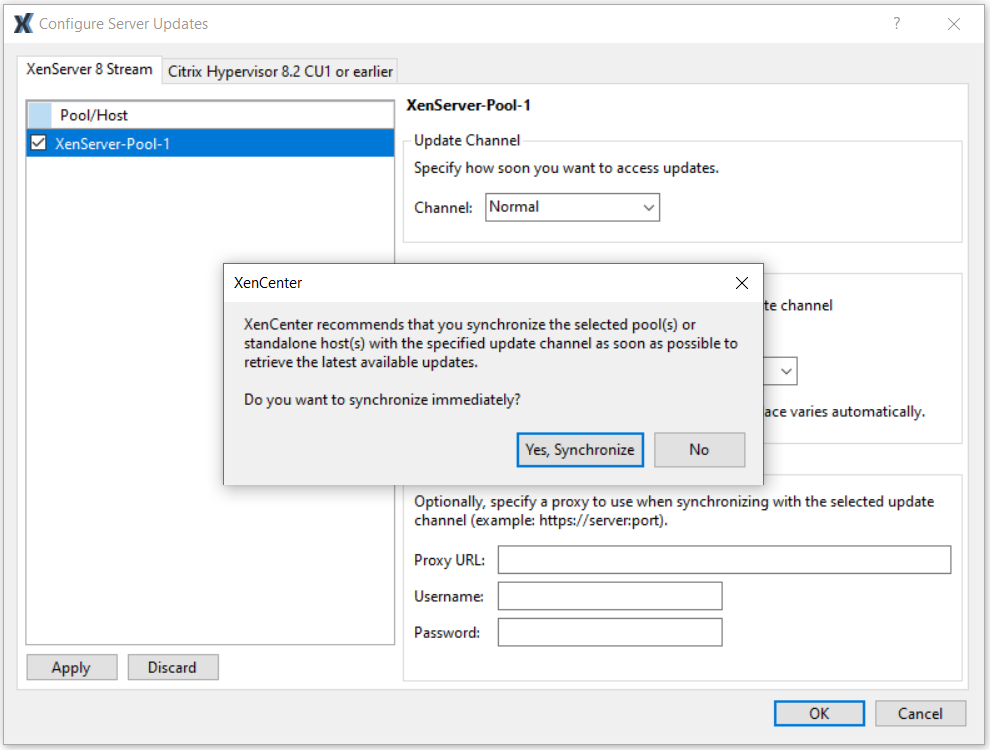
Vous pouvez également choisir de synchroniser votre hôte ou votre pool avec le canal de mise à jour à une date ultérieure. Pour synchroniser votre hôte ou votre pool ultérieurement, accédez à la section Mises à jour sous la section Généralités et sélectionnez Synchroniser avec le canal de mise à jour ou faites un clic droit sur votre pool et sélectionnez Mises à jour > Synchroniser avec le canal de mise à jour.
-
Dès que votre pool se synchronise avec le canal de mise à jour, appliquez les mises à jour téléchargées à votre pool en utilisant l’assistant Installer les mises à jour . Pour plus d’informations, voir Appliquer les mises à jour à votre pool.
Après avoir configuré votre pool ou votre hôte XenServer, vous pouvez trouver les informations suivantes dans XenCenter, dans le Mises à jour sous la section Généralités de votre pool ou de votre hôte :
- La chaîne de mise à jour à laquelle vous êtes abonné
- La dernière synchronisation de votre pool avec le canal de mise à jour
- La somme de contrôle de cette synchronisation
- La somme de contrôle de la dernière mise à jour que vous avez appliquée
Mises à jour hors ligne
Prérequis
- Votre hébergeur doit être installé avec l’ISO publié le 7 octobre 2024 ou plus tard.
- Vous devez utiliser XenCenter version 2024.4.0 ou ultérieure pour appliquer les bundles de mises à jour.
Procédez comme suit pour configurer les mises à jour hors ligne :
-
Téléchargez le dernier bundle de mises à jour à partir de la page suivante à l’aide de votre ordinateur connecté à Internet dédié : Télécharger les offres groupées de mise à jour de XenServer.
-
Transférez le pack de mise à jour sur le système sur lequel vous exécutez XenCenter.
-
Dans XenCenter, dans le menu Outils , sélectionnez Configurer les mises à jour. Vous pouvez également accéder à la section Mises à jour sous l’onglet Général de votre pool et sélectionner Configurer les mises à jour ou faire un clic droit sur votre pool et sélectionner Mises à jour > Configurer les mises à jour. Le Configurer les mises à jour du serveur fenêtre s’ouvre.
-
Dans l’onglet XenServer 8.4 , sélectionnez les pools ou les hôtes que vous souhaitez configurer.
-
Sous Mettre à jour la chaînechoisir Hors-ligne pour configurer votre hôte ou votre pool afin d’utiliser la commande Hors-ligne mettre à jour le canal. Cliquez sur OK.
-
Vous êtes invité à télécharger immédiatement un bundle de mises à jour dans votre pool.
Pour télécharger immédiatement un bundle de mises à jour, cliquez sur Oui Et dans la fenêtre qui s’ouvre, accédez à l’emplacement du bundle de mises à jour téléchargé
.xsbundlesur votre ordinateur et sélectionnez-le. Dans Commandes CLI équivalentes, passez en revue les commandes et cliquez sur Suivant.Vous pouvez également choisir de télécharger un bundle de mises à jour à une date ultérieure. Pour télécharger un bundle de mise à jour ultérieurement, accédez à la section Mises à jour sous la section Généralités et sélectionnez Forfait de téléchargement ou faites un clic droit sur votre pool et sélectionnez Mises à jour > Forfait de téléchargement. Le Sélectionnez Mettre à jour le fichier du bundle s’ouvre et vous pouvez sélectionner votre
.xsbundlelime. Vous pouvez également télécharger un bundle de mise à jour à l’aide de la commande Installer les mises à jour sorcier. Pour plus d’informations, voir Appliquer les mises à jour à votre pool. -
Passez en revue les mises à jour disponibles pour votre pool et vérifiez si des tâches de mise à jour sont requises avant ou après l’application des mises à jour. Pour plus d’informations, consultez Afficher les mises à jour disponibles pour votre pool.
-
Appliquez les mises à jour à votre pool à l’aide de la commande Installer les mises à jour sorcier. Pour plus d’informations, voir Appliquer les mises à jour à votre pool.
Après avoir configuré votre pool ou votre hôte XenServer, vous pouvez trouver les informations suivantes dans XenCenter, dans le Mises à jour sous la section Généralités de votre pool ou de votre hôte :
- Le canal de mise à jour pour lequel votre pool ou votre hôte XenServer est configuré
- La dernière fois que vous avez téléchargé un bundle de mises à jour
- La somme de contrôle de ce bundle de mise à jour
- La somme de contrôle de la dernière mise à jour que vous avez appliquée
Afficher les mises à jour disponibles pour votre pool
XenCenter émet des notifications sur les mises à jour disponibles pour vos hôtes et pools sous le Mises à jour dans le Notifications Vue. Les onglets Mises à jour sont divisés en mises à jour XenServer 8.4 et mises à jour Citrix Hypervisor.

L’onglet Mises à jour XenServer 8.4 ** s’actualise dans les scénarios suivants :
-
Pour les hôtes et les pools abonnés à la Accès anticipé ou Normal Mettre à jour le canal, l’onglet s’actualise en fonction de la planification de synchronisation que vous avez définie (quotidienne ou hebdomadaire un jour spécifique).
Vous pouvez également récupérer les dernières mises à jour disponibles pour vos hôtes et pools en les synchronisant manuellement avec le Accès anticipé ou Normal mettre à jour les chaînes.
-
Pour les hôtes et les pools configurés pour les mises à jour hors connexion, l’onglet s’actualise chaque fois que vous chargez un bundle de mises à jour sur l’hôte ou le pool.
Vous pouvez également récupérer les dernières mises à jour disponibles pour vos hôtes et pools en téléchargeant le dernier bundle de mises à jour sur votre hôte ou votre pool.
Pour afficher les dernières mises à jour disponibles pour les pools configurés pour appliquer les mises à jour du CDN, synchronisez votre pool XenServer avec le canal de mise à jour. Vous pouvez le faire dans XenCenter à partir des emplacements suivants :
- Dans le Par serveur vue de la Mises à jour , vous pouvez choisir de Synchroniser tout pour synchroniser tous les pools gérés par XenCenter ou Synchroniser la sélection pour synchroniser les pools sélectionnés.
- Vous pouvez également vous rendre sur le Mises à jour sous la section Généralités et sélectionnez Synchroniser maintenant ou faites un clic droit sur votre pool et sélectionnez Mises à jour > Synchroniser maintenant.
Pour afficher les dernières mises à jour disponibles pour les pools configurés pour les mises à jour hors connexion, chargez le dernier bundle de mises à jour dans votre pool. Vous pouvez le faire dans XenCenter à partir des emplacements suivants :
- Dans le Par serveur vue de la Mises à jour , vous pouvez choisir de Télécharger le forfait à tous pour télécharger un bundle dans tous les pools gérés par XenCenter qui utilisent l’option Hors-ligne canal ou Télécharger le bundle vers la sélection pour télécharger une offre groupée dans les pools sélectionnés.
- Vous pouvez également vous rendre sur le Mises à jour sous la section Généralités et sélectionnez Forfait de téléchargement ou faites un clic droit sur votre pool et sélectionnez Mises à jour > Forfait de téléchargement.
Vous pouvez ensuite consulter toutes les mises à jour disponibles pour vos pools XenServer 8.4. Les types de mises à jour sont les suivants :
- Correctifs de sécurité
- Bogue
- Améliorations
- Nouvelles fonctionnalités
- Fonctionnalités en avant-première
-
Changements fondamentaux
Remarque :
Les modifications fondamentales sont des modifications de base non visibles par le client pour maintenir et améliorer le produit.
Dans le panneau principal, utilisez l’icône Vue pour choisir si les mises à jour sont affichées Par serveur ou Par mise à jour.
Par serveur
Les mises à jour sont regroupées par hôte et par type de mise à jour.
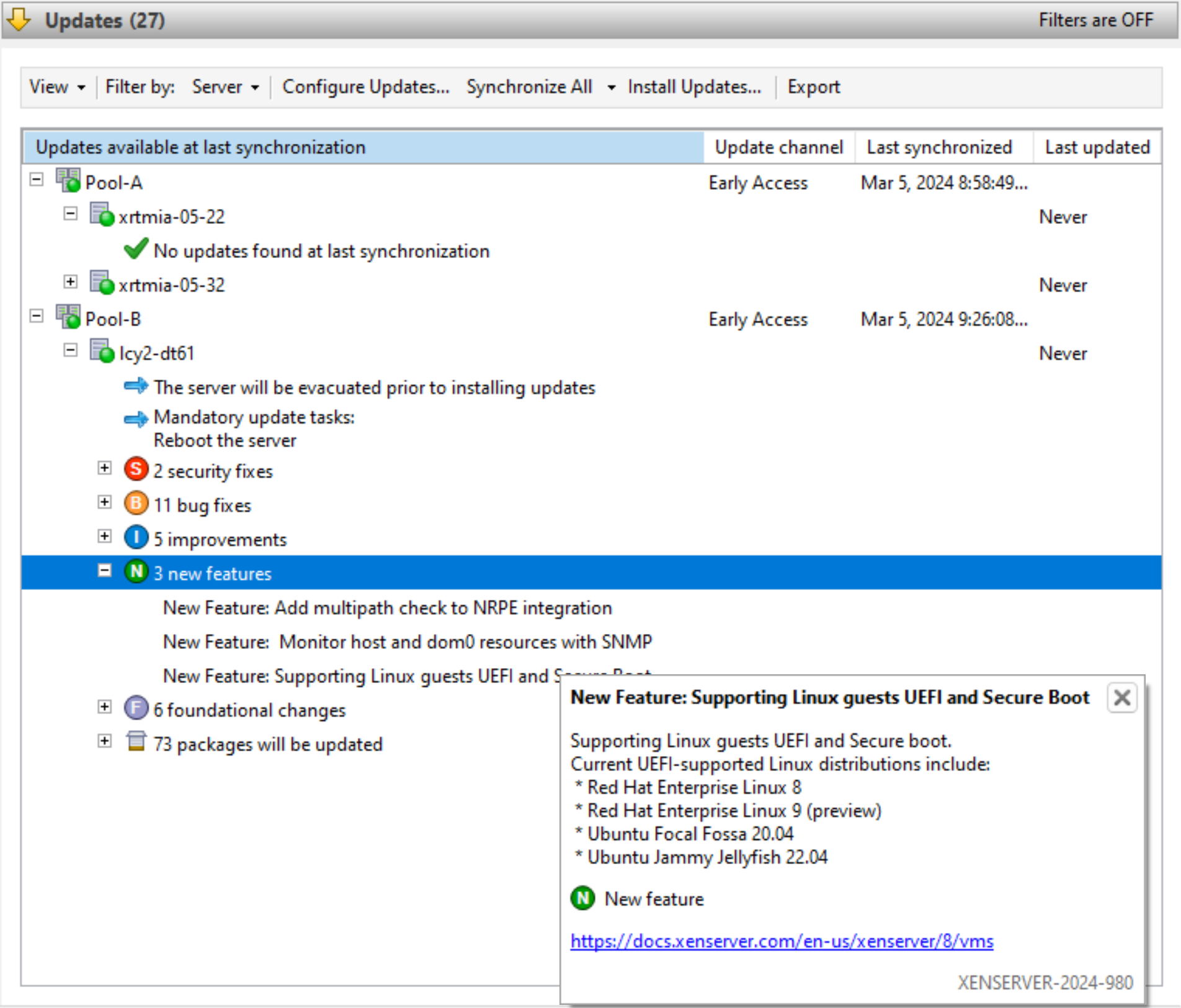
Vous pouvez filtrer les informations de mise à jour par serveur. Sélectionnez une mise à jour et survolez-la pour afficher des informations détaillées sur la mise à jour.
Pour afficher ces informations sur vos mises à jour disponibles hors connexion, sélectionnez Exporter tout pour exporter les informations en tant que .Md lime. Le contenu du .Md sont regroupés par pool puis par hôte. Pour chaque hôte, le fichier répertorie les informations suivantes :
- Toutes les tâches de mise à jour pour cet hôte ou ses machines virtuelles. Pour plus d’informations sur les tâches obligatoires, recommandées et à pleine efficacité, consultez Comprendre les catégories de conseils et mettre à jour les tâches.
- Si ces mises à jour contiennent des correctifs en direct qui peuvent être appliqués à ce serveur
- Mises à jour regroupées par type de mise à jour
- Le nom de la mise à jour
- Une description de la mise à jour
- Une liste des RPM à mettre à jour sur l’hôte
Par mise à jour
Toutes les mises à jour sont répertoriées par ordre chronologique.
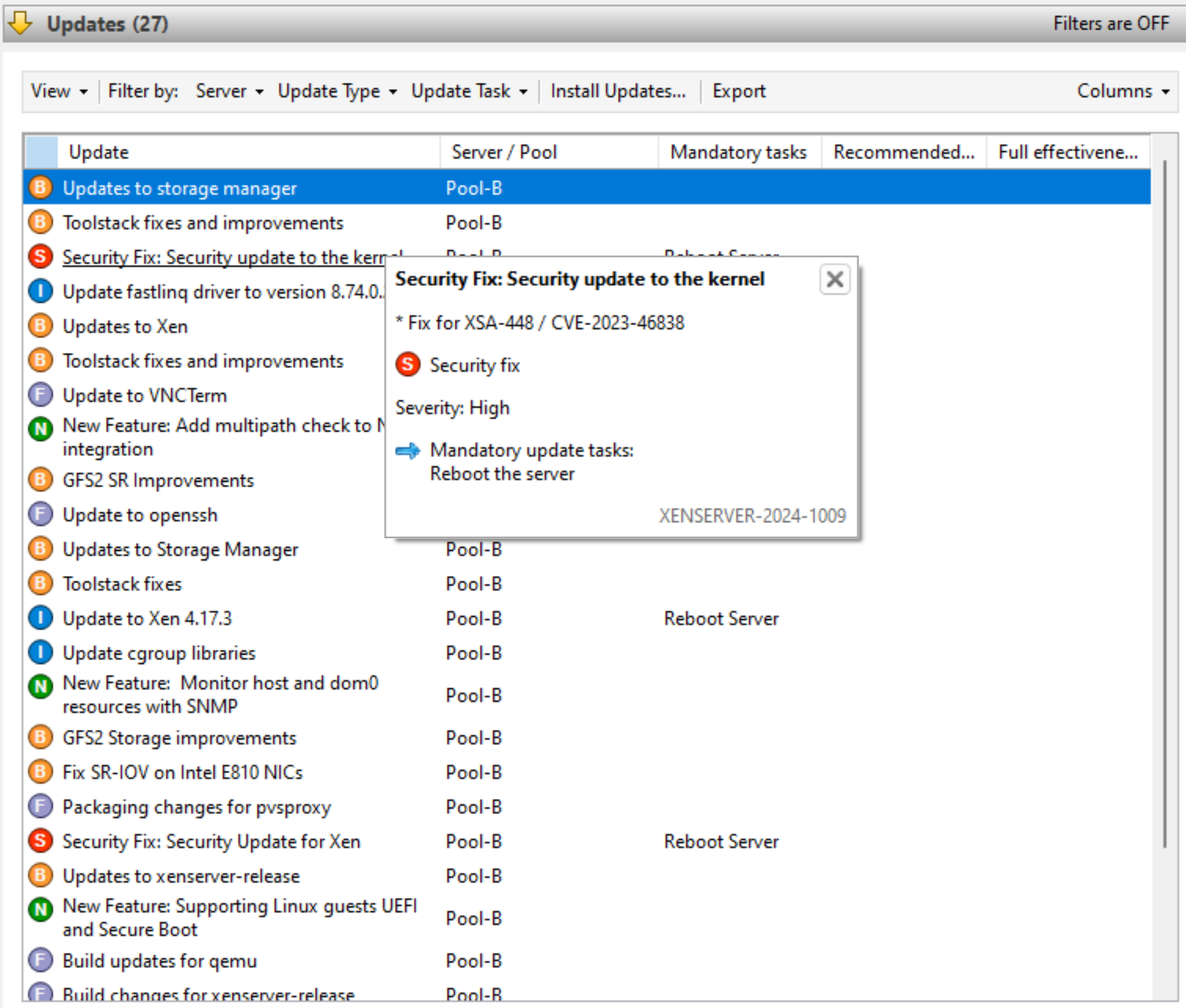
Vous pouvez filtrer les informations de mise à jour en fonction du serveur auquel elles peuvent être appliquées, du type de mise à jour et des tâches de mise à jour qui s’y appliquent. Sélectionnez une mise à jour et survolez-la pour afficher des informations détaillées sur la mise à jour.
Pour afficher ces informations sur vos mises à jour disponibles hors connexion, sélectionnez Exporter tout pour exporter les informations en tant que .csv lime. Le .csv contient les informations suivantes :
- Le type de mise à jour
- Le nom de la mise à jour
- Les serveurs auxquels cette mise à jour peut être appliquée
- Si la mise à jour inclut un correctif en direct qui peut être appliqué aux serveurs
- Les tâches obligatoires, recommandées et d’efficacité totale
Pour plus d’informations sur les tâches obligatoires, recommandées et à pleine efficacité, consultez Comprendre les catégories de conseils et mettre à jour les tâches.
- Pour appliquer les mises à jour à vos hôtes ou pools, sélectionnez Installer les mises à jour pour ouvrir le Installer les mises à jour sorcier. Pour plus d’informations, consultez la section suivante Appliquer des mises à jour à votre pool.
Comprendre les catégories de conseils et mettre à jour les tâches
Certaines tâches (telles que l’évacuation ou le redémarrage de vos hôtes) peuvent être nécessaires avant et après l’application des mises à jour à votre pool. Parfois, aucune tâche de mise à jour n’est requise.
Catégories d’orientation
XenServer tente de minimiser les perturbations que ces tâches de mise à jour peuvent causer à vos VM en catégorisant les tâches dans Obligatoire, Recommandé, Efficacité totaleet Correctif en direct. Ces catégorisations vous permettent de juger si une tâche de mise à jour susceptible d’entraîner des temps d’arrêt ou des interruptions mineures pour vos hôtes ou machines virtuelles est nécessaire pour votre environnement et votre profil de risque.
Les mises à jour peuvent comporter des tâches répertoriées dans plusieurs de ces catégories. Par exemple, une mise à jour peut nécessiter que vous redémarriez l’hôte pour obtenir l’efficacité maximale de la mise à jour, mais vous recommandons de redémarrer la pile d’outils pour tirer le meilleur parti de la mise à jour avec moins d’interruption potentielle du pool.
Au cours du processus de mise à jour, vous pouvez choisir d’effectuer l’un des trois niveaux de tâches suivants :
- Mandatory
- Obligatoire + Recommandé
- Obligatoire + Recommandé + Efficacité totale
Mandatory
Tâches obligatoires devoir être effectué après une mise à jour, sinon le système risque d’échouer au moment de l’exécution. Ces actions sont nécessaires pour activer les correctifs critiques et garantir la sécurité et la stabilité de votre environnement. Lorsque vous appliquez des mises à jour, XenCenter effectue ces tâches. Vous ne pouvez pas choisir de ne pas participer aux tâches obligatoires.
Recommandé
Les tâches recommandées sont les tâches que nous vous recommandons d’effectuer pour bénéficier de la majorité des fonctionnalités et des correctifs fournis dans les mises à jour. Lorsque vous appliquez des mises à jour, ces tâches sont sélectionnées par défaut dans XenCenter, mais vous pouvez choisir de ne pas les exécuter. Si vous choisissez de ne pas effectuer ces tâches maintenant, elles sont répertoriées dans les tâches en attente pour le pool, l’hôte ou la machine virtuelle applicable.
Pourquoi effectuer les tâches recommandées :
- Ces tâches sont celles qui garantissent un environnement XenServer sécurisé et stable.
Pourquoi choisir de ne pas choisir les tâches recommandées :
- Après avoir examiné les informations détaillées pour les mises à jour, vous jugez que le risque de ne pas appliquer pleinement ces mises à jour maintenant est acceptable.
- Les tâches recommandées perturbent désormais vos machines virtuelles.
Efficacité totale
Des tâches d’efficacité totale sont nécessaires pour tirer parti de la mise à jour associée. Les mises à jour auxquelles sont associées des tâches à pleine efficacité ne concernent généralement que les utilisateurs de certains matériels ou de fonctionnalités spécifiques.
Passez en revue les informations de mise à jour pour déterminer si ces tâches sont requises pour votre environnement. Lorsque vous appliquez des mises à jour, ces tâches ne sont pas sélectionnées par défaut dans XenCenter, mais vous pouvez choisir de les exécuter pendant la mise à jour si vous pensez que la mise à jour s’applique à votre environnement ou à votre configuration. Si vous choisissez de ne pas effectuer ces tâches maintenant, elles sont répertoriées dans les tâches en attente pour le pool, l’hôte ou la machine virtuelle applicable.
Pourquoi effectuer les tâches à pleine efficacité :
- Les mises à jour qui ont des tâches à pleine efficacité sont pertinentes pour votre matériel, votre environnement ou votre configuration.
Pourquoi rester exclu des tâches de pleine efficacité :
- Les mises à jour qui disposent d’un guide d’efficacité maximale ne sont pas pertinentes pour votre matériel, votre environnement ou votre configuration.
- Les tâches à pleine efficacité provoquent désormais des perturbations indésirables de vos machines virtuelles.
- Vous n’avez pas besoin des avantages de ces mises à jour pour le moment.
Si les tâches à pleine efficacité s’appliquent à votre environnement, mais que vous avez choisi de les différer, prévoyez d’effectuer ces tâches pendant une fenêtre de maintenance appropriée pour maintenir la stabilité de votre environnement.
Correctifs en direct
Les mises à jour de certains composants peuvent inclure un correctif en direct. Un correctif en direct permet d’appliquer des mises à jour aux composants principaux sans nécessiter de redémarrage de l’hôte.
La possibilité d’appliquer un correctif en direct à vos hôtes dépend de la version du composant qui a été installée lors du dernier redémarrage des hôtes. Si une mise à jour peut être appliquée en tant que correctif en direct à vos hôtes, les conseils de correctif en direct remplacent les conseils recommandés.
Exemple :
Vous avez deux piscines. La poule A est mise à jour à un niveau récent. La poule B n’a pas été mise à jour depuis un certain temps. Nous publions une nouvelle mise à jour qui a la tâche de mise à jour recommandée « Redémarrer l’hôte » et la tâche de mise à jour de correctif en direct « Redémarrer la pile d’outils ».
Dans le pool A, le correctif en direct peut être appliqué à ces hôtes plus récents. Les conseils recommandés par XenCenter montrent « Redémarrer la pile d’outils ». La tâche la moins perturbatrice des instructions de correctif en direct remplace les instructions recommandées.
Dans le pool B, le correctif en direct ne peut pas être appliqué aux hôtes car ils sont à un niveau plus ancien. Les instructions recommandées par XenCenter indiquent « Redémarrer l’hôte ». Les directives recommandées restent applicables. Les conseils de correctif en direct ne sont pas pertinents dans ce cas.
Parfois, seuls certains correctifs d’une mise à jour sont activés lorsque la mise à jour est appliquée en tant que correctif en direct. Dans cette situation, vous pouvez toujours voir un redémarrage recommandé pour une mise à jour même si le correctif en direct s’applique. Consultez les détails de la mise à jour pour comprendre si vous avez besoin de tous les correctifs de la mise à jour ou uniquement des correctifs activés par le correctif en direct. Vous pouvez ensuite utiliser ces informations pour choisir d’effectuer ou non les tâches. Pour plus d’informations, consultez Afficher les mises à jour disponibles pour votre pool.
Mettre à jour les tâches
L’application des mises à jour peut vous obliger à effectuer une ou plusieurs tâches, avant ou après l’application des mises à jour. Ces tâches peuvent apparaître dans n’importe quelle catégorie d’orientation.
Mettre à jour les tâches de votre hôte
Tâches requises avant Application des mises à jour :
- Évacuer le serveur: Toutes les VM doivent être migrées depuis l’hôte XenServer ou arrêtées avant d’appliquer la mise à jour. Pour effectuer cette tâche, XenCenter migre toutes les machines virtuelles hors de l’hôte. Pendant que cette tâche est en cours, le pool XenServer fonctionne à capacité réduite, car un hôte est temporairement indisponible pour exécuter des machines virtuelles. Cette tâche est parfois effectuée dans le cadre de la tâche « Redémarrer l’hôte ».
Tâches requises après Application des mises à jour :
-
Redémarrer le serveur: L’hôte XenServer doit être redémarré. Toutes les machines virtuelles sont migrées hors de l’hôte et l’hôte est redémarré. Pendant que cette tâche est en cours, le pool XenServer fonctionne à capacité réduite, car un hôte est temporairement indisponible pour exécuter des machines virtuelles.
-
Redémarrer la pile d’outils: La pile d’outils sur l’hôte doit être redémarrée. S’il est effectué sur le coordinateur de piscine, la connexion à la piscine est temporairement perdue. Le redémarrage sur d’autres hôtes n’a aucun effet visible sur l’état du pool.
Mettre à jour les tâches de votre machine virtuelle
Certaines mises à jour offrent de nouvelles fonctionnalités à vos machines virtuelles. Ces mises à jour peuvent nécessiter les tâches suivantes sur vos machines virtuelles :
-
Redémarrer la machine virtuelle: La VM doit être redémarrée. Dans XenCenter, la machine virtuelle affiche une icône d’arrêt rouge (carré sur rouge) lors du redémarrage. Une fois la tâche terminée, l’icône de lecture verte s’affiche, indiquant que la machine virtuelle est en cours d’exécution. Pendant le redémarrage, la machine virtuelle n’est pas disponible pour les utilisateurs finaux.
-
Redémarrer le modèle de l’appareil: Le modèle de périphérique des machines virtuelles sur l’hôte mis à jour doit être redémarré. Dans XenCenter, la machine virtuelle affiche un triangle de lecture jaune pendant le redémarrage du modèle de l’appareil. Une fois l’opération terminée, l’icône de lecture verte apparaît. Pendant ce temps, vous ne pouvez pas arrêter, démarrer ou migrer la machine virtuelle. L’utilisateur final de la machine virtuelle peut faire l’expérience d’une brève pause et reprendre sa session. Pour prendre en charge cette tâche sur une machine virtuelle Windows, XenServer VM Tools pour Windows doit être installé sur la machine virtuelle.
Appliquer des mises à jour à votre pool
Le mécanisme d’installation des mises à jour de XenCenter applique les mises à jour à vos hôtes et à vos pools à l’aide de l’assistant d’installation des mises à jour. Au cours du processus, XenCenter élabore automatiquement l’action la moins impactante requise après avoir appliqué toutes les mises à jour disponibles. L’assistant d’installation des mises à jour exécute automatiquement les étapes suivantes :
- Si nécessaire, il migre les machines virtuelles hors de chaque hôte.
- Si nécessaire, il place l’hôte en mode Maintenance.
- Il applique les mises à jour.
- Si nécessaire, il exécute toutes les tâches de mise à jour nécessaires, telles que le redémarrage de l’hôte, le redémarrage de la pile d’outils ou le redémarrage des machines virtuelles.
- Il fait migrer les machines virtuelles vers l’hôte mis à jour.
Toutes les actions entreprises lors de la phase de pré-vérification pour permettre l’application des mises à jour, telles que la désactivation de la haute disponibilité, sont annulées.
Avant de commencer
Avant d’appliquer une mise à jour à vos serveurs, faites attention aux points suivants :
- Sauvegardez tous vos serveurs
- Si l’ensemble de mises à jour comprend des mises à jour d’un pilote, assurez-vous que la nouvelle version du pilote est compatible avec votre matériel et votre micrologiciel. Pour plus d’informations, consultez la Liste de compatibilité matérielle (HCL) et la documentation de votre fournisseur de matériel.
- Assurez-vous que la haute disponibilité (HA) n’est pas activée sur un pool sur lequel vous avez l’intention d’appliquer des mises à jour.
- Assurez-vous que vous êtes connecté à XenCenter en tant qu’administrateur de pool ou opérateur de pool, ou en utilisant un compte root local.
Installer les mises à jour
Mises à jour du CDN
La section suivante fournit des instructions étape par étape sur l’application des mises à jour à vos pools connectés à Internet à l’aide de la commande Installer les mises à jour sorcier:
-
Dans le menu XenCenter, sélectionnez Outils Et puis Installer les mises à jour.

-
Dans l’assistant Installer les mises à jour , sélectionnez XenServer 8.4 et vérifiez les informations sur la page Avant de commencer . Cliquez sur Next pour continuer.
-
Choisir Appliquer les mises à jour. Cliquez sur Next pour continuer.
-
Sélectionnez les pools ou les hôtes XenServer que vous souhaitez mettre à jour. Cliquer Prochain pour passer à la page suivante de l’Assistant.
-
Une fois les mises à jour appliquées, certaines tâches, telles que le redémarrage de vos hôtes, peuvent être nécessaires. Sur le Mode de mise à jour , sélectionnez le niveau de tâches de mise à jour que vous souhaitez que XenCenter exécute automatiquement après l’application des mises à jour à votre pool.
Les tâches sont classées comme suit : Obligatoire, Recommandéou Efficacité totale sous Tâches. Si aucune tâche de mise à jour n’est requise, la page affiche une note indiquant Aucune action requise.
Par défaut, XenCenter choisit le niveau recommandé de tâches de mise à jour. Cependant, les tâches obligatoires sont toujours exécutées et ne peuvent pas être désélectionnées.
Pour examiner ces tâches en détail, réduisez l’assistant et accédez à la section Notifications > Mises à jour onglet. Pour plus d’informations sur les différents types de tâches de mise à jour et les niveaux d’aide fournis par XenCenter, consultez Comprendre les catégories de conseils et mettre à jour les tâches.
Cliquer Prochain pour passer à la page suivante de l’Assistant et commencer les vérifications préalables.
-
L’Assistant effectue plusieurs vérifications préalables pour vérifier que les mises à jour peuvent être appliquées sur votre hôte ou votre pool. Par exemple, vous devez avoir synchronisé votre hôte ou votre pool avec le canal de mise à jour au cours de la semaine écoulée.
Suivez les recommandations à l’écran pour résoudre les vérifications préalables qui ont échoué. Si vous préférez que XenCenter résolve automatiquement toutes les vérifications préalables ayant échoué, sélectionnez Résoudre tout. Une fois les vérifications préalables résolues, sélectionnez Prochain pour continuer.
-
Cliquer Installer les mises à jour pour que XenCenter commence à installer les mises à jour de votre hôte ou de votre pool.
-
Le Installer les mises à jour L’assistant affiche la progression de la mise à jour, en affichant les principales opérations effectuées par XenCenter lors de la mise à jour de chaque hôte du pool.
Remarques :
- Si le processus de mise à jour ne peut pas se terminer pour une raison quelconque, XenCenter l’arrête. Cet arrêt vous permet de résoudre le problème et de reprendre le processus de mise à jour en cliquant sur l’icône Réessayer bouton.
- Si vous sélectionnez Annuler À ce stade, le Installer les mises à jour L’Assistant annule toutes les modifications que vous avez pu apporter pour résoudre les vérifications préalables ayant échoué (telles que la suspension de la haute disponibilité et de l’équilibrage de la charge de travail ou la suspension des machines virtuelles).
Cliquer Finir pour terminer les mises à jour et fermer le Installer les mises à jour sorcier.
Mises à jour hors ligne
La section suivante fournit des instructions étape par étape pour appliquer des mises à jour aux pools configurés pour les mises à jour hors ligne à l’aide de la commande Installer les mises à jour sorcier:
-
Dans le menu XenCenter, sélectionnez Outils Et puis Installer les mises à jour.

-
Dans l’assistant Installer les mises à jour , sélectionnez XenServer 8.4 et vérifiez les informations sur la page Avant de commencer . Cliquez sur Next pour continuer.
-
Si vous avez déjà téléchargé un bundle de mises à jour, sélectionnez Appliquer les mises à jour. Sinon, choisissez Sélectionnez une offre groupée de mises à jour ou un pack supplémentaire à partir du disque et cliquez sur Parcourir pour accéder à l’emplacement du bundle de mise à jour téléchargé
.xsbundlesur votre ordinateur.Remarque :
Vous pouvez télécharger le dernier bundle de mises à jour à partir de la page suivante à l’aide de votre ordinateur connecté à Internet dédié : Télécharger les offres groupées de mise à jour de XenServer. Vous transférez ensuite le package de mise à jour vers le système sur lequel vous exécutez XenCenter.
Cliquez sur Next pour continuer.
-
Sélectionnez les pools ou les hôtes XenServer que vous souhaitez mettre à jour. Dans Commandes CLI équivalentes, passez en revue les commandes et cliquez sur Suivant.
-
Si vous avez choisi de télécharger un bundle de mise à jour, le Installer les mises à jour Wizard affiche la progression du téléchargement de l’offre groupée sur votre pool ou vos hôtes sur le Télécharger page. Toutefois, si vous appliquez un bundle de mises à jour précédemment chargé, cette page ne s’affiche pas.
Remarque :
Si vous venez de télécharger un bundle de mises à jour plus ancien que celui actuellement appliqué à votre pool, XenCenter indique qu’il n’y a pas de mises à jour disponibles à appliquer et que vous ne pouvez pas continuer.
Une fois le processus terminé, cliquez sur Prochain pour continuer.
-
Une fois les mises à jour appliquées, certaines tâches, telles que le redémarrage de vos hôtes, peuvent être nécessaires. Sur le Mode de mise à jour , sélectionnez le niveau de tâches de mise à jour que vous souhaitez que XenCenter exécute automatiquement après l’application des mises à jour à votre pool.
Les tâches sont classées comme suit : Obligatoire, Recommandéou Efficacité totale sous Tâches. Si aucune tâche de mise à jour n’est requise, la page affiche une note indiquant Aucune action requise.
Par défaut, XenCenter choisit le niveau recommandé de tâches de mise à jour. Cependant, les tâches obligatoires sont toujours exécutées et ne peuvent pas être désélectionnées.
Pour examiner ces tâches en détail, réduisez l’assistant et accédez à la section Notifications > Mises à jour onglet. Pour plus d’informations sur les différents types de tâches de mise à jour et les niveaux d’aide fournis par XenCenter, consultez Comprendre les catégories de conseils et mettre à jour les tâches.
Cliquer Prochain pour passer à la page suivante de l’Assistant et commencer les vérifications préalables.
-
L’Assistant effectue plusieurs vérifications préalables pour vérifier que les mises à jour peuvent être appliquées sur votre hôte ou votre pool.
Suivez les recommandations à l’écran pour résoudre les vérifications préalables qui ont échoué. Si vous préférez que XenCenter résolve automatiquement toutes les vérifications préalables ayant échoué, sélectionnez Résoudre tout. Une fois les vérifications préalables résolues, sélectionnez Prochain pour continuer.
-
Cliquer Installer les mises à jour pour que XenCenter commence à installer les mises à jour sur votre hôte ou votre pool.
-
Le Installer les mises à jour L’assistant affiche la progression de l’application des mises à jour, en affichant les principales opérations effectuées par XenCenter lors de la mise à jour de chaque hôte du pool.
Remarques :
- Si le processus de mise à jour ne peut pas se terminer pour une raison quelconque, XenCenter l’arrête. Cet arrêt vous permet de résoudre le problème et de reprendre le processus de mise à jour en cliquant sur l’icône Réessayer bouton.
- Si vous sélectionnez Annuler À ce stade, le Installer les mises à jour L’Assistant annule toutes les modifications que vous avez pu apporter pour résoudre les vérifications préalables ayant échoué (telles que la suspension de la haute disponibilité et de l’équilibrage de la charge de travail ou la suspension des machines virtuelles).
Cliquer Finir pour terminer les mises à jour et fermer le Installer les mises à jour sorcier.
Effectuer toutes les tâches de mise à jour en attente
Après avoir appliqué les mises à jour, effectuez toutes les tâches de mise à jour en attente pour vous assurer que vos hôtes et machines virtuelles fonctionnent comme prévu.
Remarque :
Avant d’appliquer les mises à jour, vous pouvez consulter les tâches de mise à jour requises dans l’onglet XenServer 8.4 Mises à jour dans la vue Notifications . Pour plus d’informations, consultez Afficher les mises à jour disponibles pour votre pool.
Si vous ignorez des tâches pendant le processus de mise à jour, les tâches en attente pour chaque pool, hôte ou machine virtuelle apparaissent dans le Mises à jour de la Généralités pour le pool, l’hôte ou la machine virtuelle.
Regrouper les tâches en attente
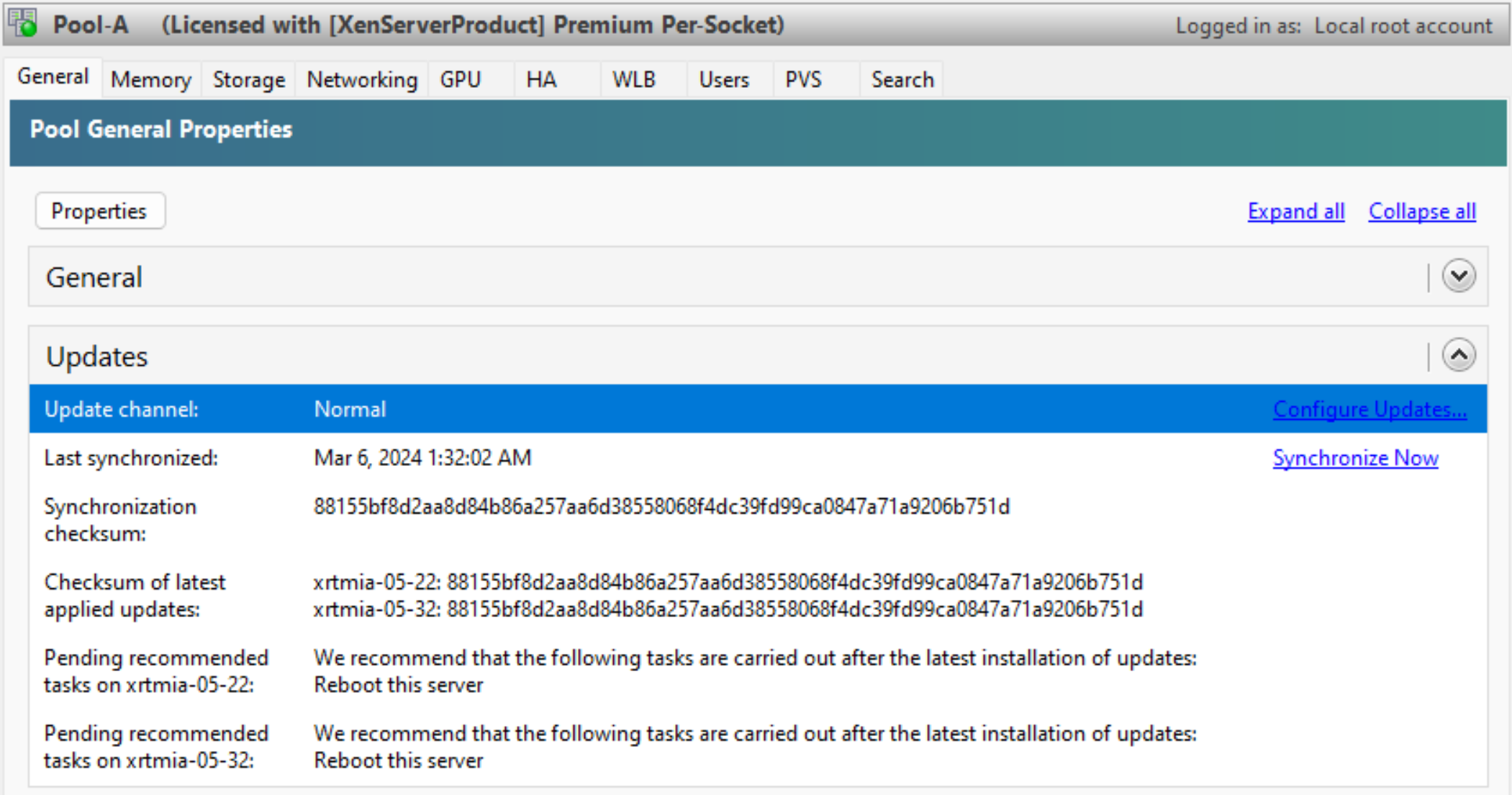
Cette section affiche les tâches en attente pour tous les hôtes du pool.
Il affiche également une somme de contrôle qui indique le niveau auquel le coordinateur de pool actuel s’est synchronisé et des sommes de contrôle pour chaque hôte qui indiquent le niveau des mises à jour installées. Ces sommes de contrôle peuvent fournir des informations utiles si vous devez contacter le support technique.
Héberger les tâches en attente
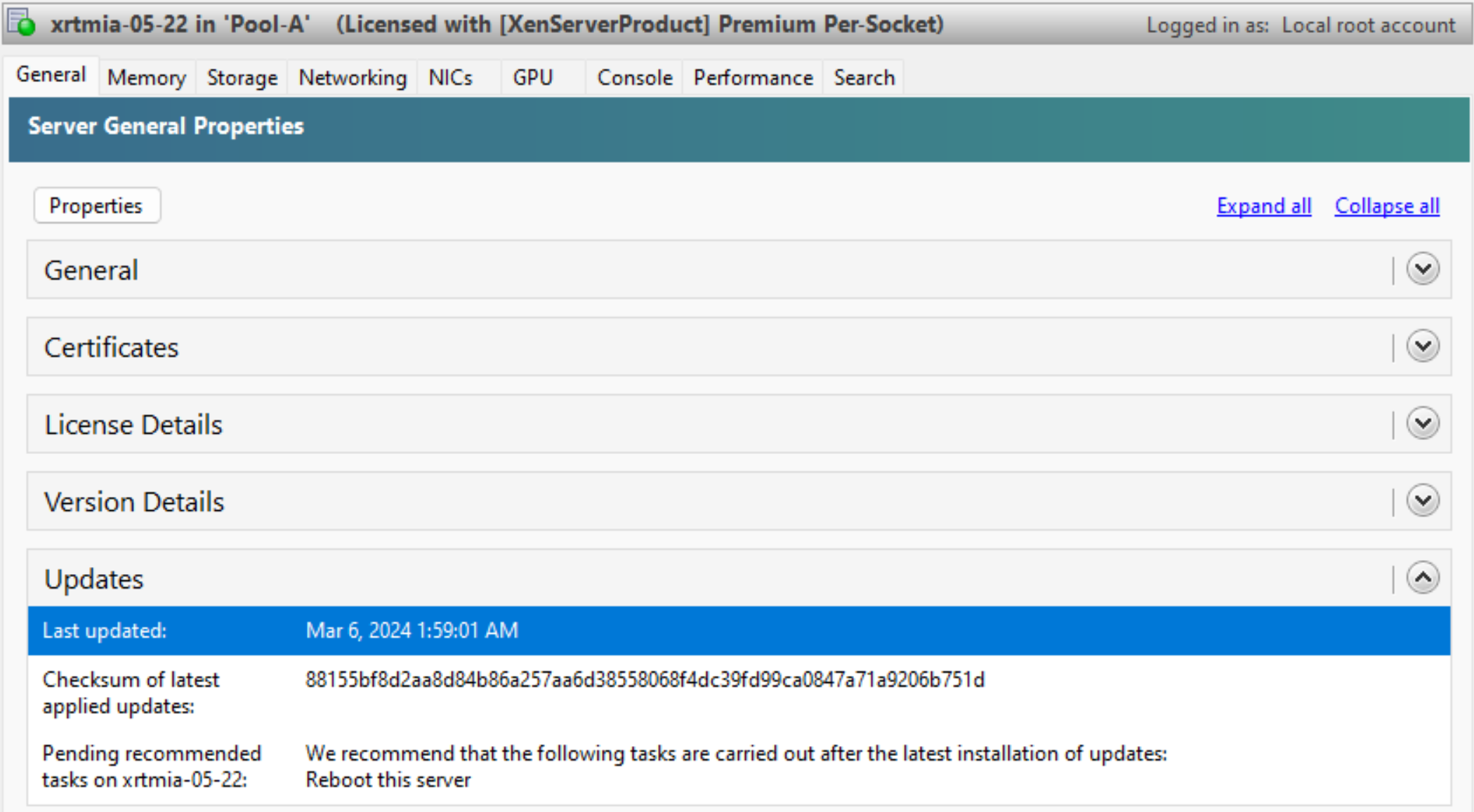
Cette section présente les tâches en attente pour l’hôte XenServer.
Il affiche également une somme de contrôle qui indique le niveau des mises à jour installées. Cette somme de contrôle peut fournir des informations utiles si vous devez contacter le support technique.
Tâches en attente de machine virtuelle
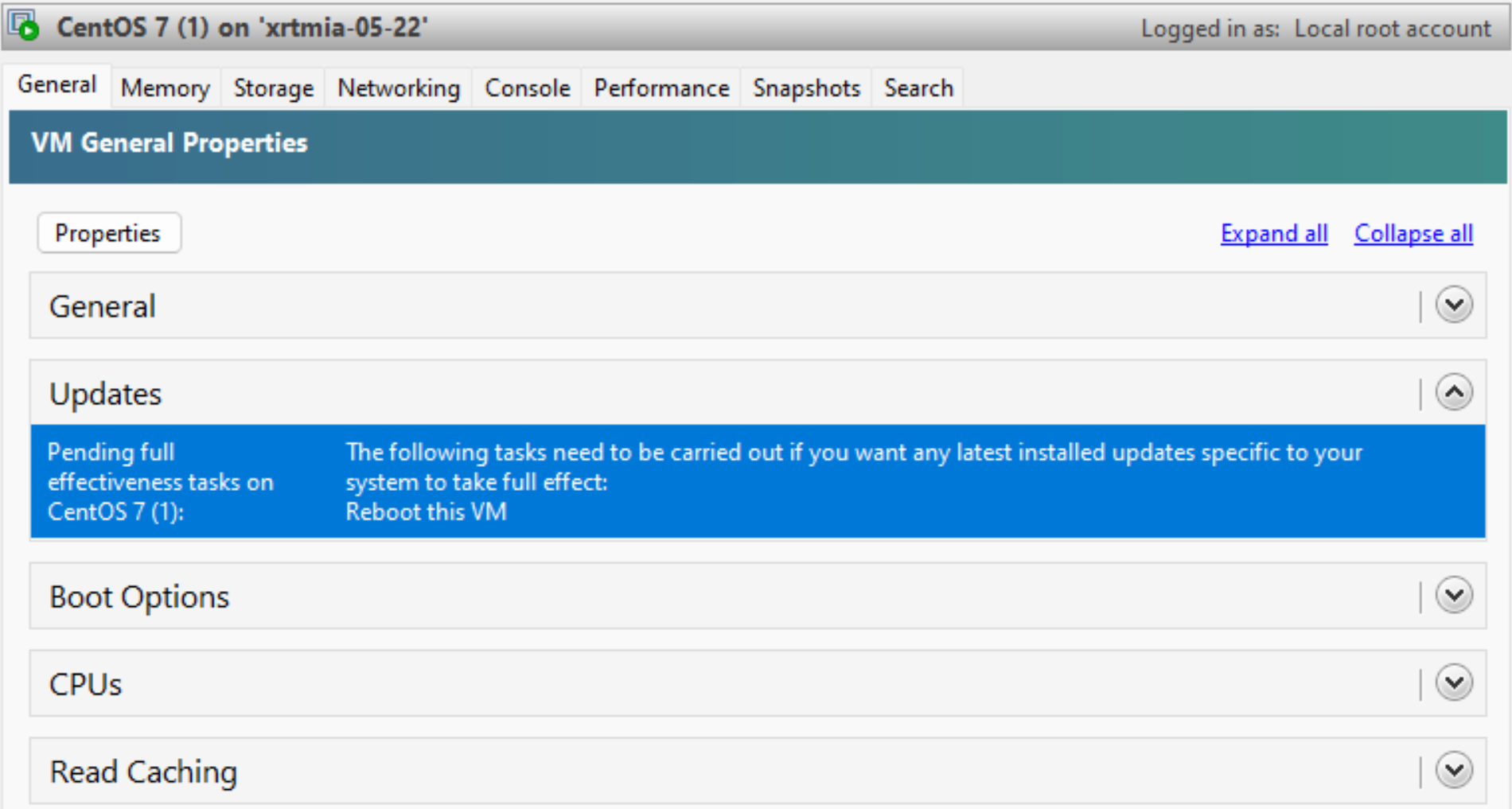
Cette section présente les tâches en attente pour une machine virtuelle.